你有没有想过,在这个信息爆炸的时代,想要和远在他乡的亲朋好友保持联系,其实一点也不难呢?只要一台电脑,一个Skype账号,就能轻松实现跨国视频通话。今天,就让我来带你一起探索Skype Mac版的使用方法,让你轻松成为沟通达人!
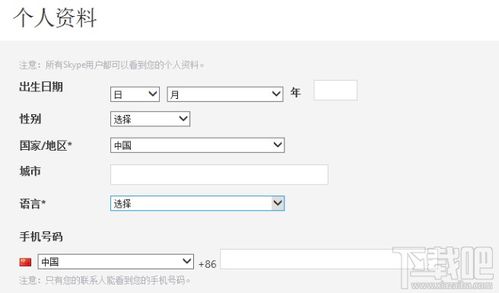
首先,你得有一台运行Mac OS的电脑。打开你的Mac,打开浏览器,输入“Skype下载”或者直接访问Skype官网,找到适合Mac系统的下载链接。点击下载后,等待安装包完成下载。
下载完成后,双击安装包,按照提示进行安装。安装过程中,可能会要求你输入管理员密码,这时候就输入你的Mac密码即可。
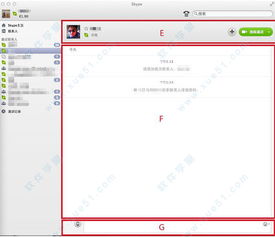
安装完成后,打开Skype。第一次打开时,会要求你注册一个Skype账号。如果你已经有了,直接登录即可。
注册账号时,需要填写一些基本信息,比如你的邮箱地址、密码、手机号码等。填写完毕后,点击“创建账户”,然后按照提示完成验证。
登录时,只需在登录界面输入你的邮箱地址和密码,点击“登录”即可。
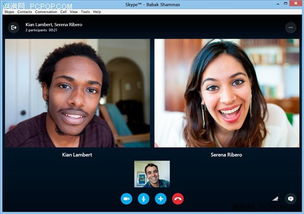
登录后,你会看到Skype的主界面。在左侧的联系人列表中,点击“添加联系人”,然后输入你想添加的联系人邮箱地址或手机号码,点击“搜索”。
找到联系人后,点击“添加到联系人列表”,然后发送添加请求。对方同意后,你们就可以开始聊天或视频通话了。
想要和好友视频通话,首先需要在联系人列表中找到对方。点击对方的头像,然后点击下方的视频通话按钮。
如果对方也开启了Skype,并且同意了视频通话请求,你们就可以开始视频聊天了。在视频通话过程中,你可以调整视频窗口的大小,切换前后摄像头,还可以使用屏幕共享功能。
除了视频通话,Skype还支持文字聊天和文件传输。
1. 文字聊天:在联系人列表中找到对方,点击对方的头像,然后点击聊天窗口。在聊天窗口中,你可以输入文字消息,发送表情符号,甚至发送图片和视频。
2. 文件传输:在聊天窗口中,点击“文件”按钮,选择你想发送的文件。Skype支持多种文件格式,包括文档、图片、视频等。
在使用Skype的过程中,你可能需要调整一些设置,比如音视频设置、隐私设置等。
1. 音视频设置:点击Skype菜单栏上的“Skype”按钮,选择“偏好设置”。在“音频”和“视频”选项卡中,你可以调整麦克风、摄像头等设备的设置。
2. 隐私设置:点击Skype菜单栏上的“Skype”按钮,选择“隐私设置”。在这里,你可以设置谁可以添加你为联系人,谁可以查看你的在线状态等。
通过以上步骤,相信你已经掌握了Skype Mac版的基本使用方法。现在,你可以尽情地与亲朋好友保持联系,分享生活中的点点滴滴了。快来试试吧,让你的沟通更加便捷、高效!